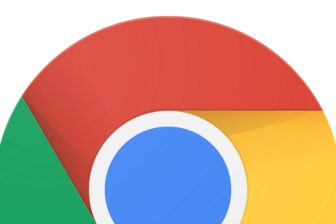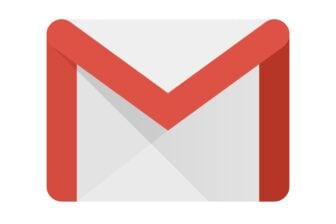Le 1er avril dernier, Cloudflare dévoilait son service de DNS gratuit au grand public. Avec une adresse facile à retenir, 1.1.1.1, la société promettait aux utilisateurs une navigation plus rapide et plus respectueuse de la vie privée. L’utilisation de ce serveur DNS sur son ordinateur nécessite de modifier manuellement la configuration de sa connexion.
De même sur mobile, notamment sur iPhone et iPad où l’utilisateur doit, en principe, réaliser ces modifications manuellement en accédant aux paramètres de connexion de l’appareil.
Pour simplifier la configuration de son serveur DNS sur mobile, Cloudflare vient d’inaugurer 1.1.1.1: Faster Internet, une application qui automatise la configuration et permet d’activer à la volée l’utilisation de son DNS pour naviguer plus rapidement sur Internet. Voici comment l’utiliser.
1. Téléchargez 1.1.1.1: Faster Internet
Téléchargez l’application 1.1.1.1: Faster Internet sur votre smartphone. Disponible sur iOS et Android, l’application est gratuite et se charge d’automatiser la configuration de votre serveur DNS en installant un profil VPN sur votre appareil. Ainsi, vous pouvez activer/désactiver l’utilisation du DNS de Cloudflare comme bon vous semble, d’une simple tape.
- Télécharger 1.1.1.1: Faster Internet pour Android (Gratuit)
- Télécharger 1.1.1.1: Faster Internet pour iPhone (Gratuit)
2. Installez le profil VPN
Ouvrez l’application et passez le premier écran d’introduction affiché en appuyant sur suivant. Appuyez ensuite sur le bouton Installer un profil VPN, puis validez en appuyant sur OK ou Allow. Finalisez la configuration de l’application en appuyant sur Terminer.

Notez que si vous utilisez déjà une connexion VPN sur votre appareil, vous ne pourrez pas utiliser 1.1.1.1: Faster Internet simultanément. Il faudra choisir obligatoirement l’un ou l’autre.
3. Activez l’utilisation du DNS
Une fois le profil VPN installé sur votre smartphone, activez l’utilisation du DNS de Cloudflare en appuyant sur le bouton prévu à cet effet.

4. Modifiez les paramètres de chiffrement
1.1.1.1: Faster Internet offre la possibilité de renforcer la sécurité en chiffrant automatiquement vos requêtes DNS. Nativement, l’application utilise le chiffrement HTTPS (DNS over HTTPS), mais il est possible d’opter pour un chiffrement TLS (DNS over TLS).
Pour cela, appuyez sur le menu affiché en bas de l’écran principal de l’application, puis dans le menu Avancé, entrez dans le sous-menu Chiffrement. Sélectionnez ensuite le type de chiffrement à utiliser.

🔴 Pour ne manquer aucune actualité de 01net, suivez-nous sur Google Actualités et WhatsApp.